SharePoint gør det muligt for organisationer at finde løsninger på almindelige forretningsproblemer ved hjælp af færdige webdele og programmer. Dine unikke forretningsscenarier bestemmer typen af websted og webdele, der skal bruges.
Gennemgå eksempelhistorien nedenfor for at få mere at vide om processen til oprettelse af websteder. Brug historierne til at se, hvordan forskellige typer af roller og afdelinger i en organisation kan arbejde sammen, så de opfylder behovene i deres brugere og forretningsmål. Forstå trin til oprettelse af websteder – planlæg, byg og administrer – og opgavetyperne i hver fase. Kom derefter i gang med at oprette SharePoint websted.
Overvej at bruge og tilpasse Project administrationswebstedsskabelon for at komme hurtigt i gang.
Flere inspirerende ressourcer:
-
Se, hvad der er muligt med SharePoint-opslagsbog
-
Få trinvise vejledninger til oprettelse af websteder med Gennemgange
-
Læs mere SharePoint oprettelseshistorier for websteder
Scenarie: Et produktteam skal oprette et delt og sikkert sted til at lagre dokumenter, dele statusopdateringer og kommunikere
Megan er en projektleder, der er ansvarlig for at lede et team, der arbejder på at udgive et nyt produkt inden for de næste 6 måneder. Hun ved, at hun har brug for et sted til at gemme teamdokumenter, samarbejde om indhold, dele opdateringer om projektnyheder og kommunikere med teamet. I øjeblikket bruger Megans team mail som den primære kommunikationsform, og nogle projektdokumenter gemmes på et delt sted, men kan ikke åbnes sikkert uden for kontoret eller på en mobilenhed.
Nyt teamwebsted:
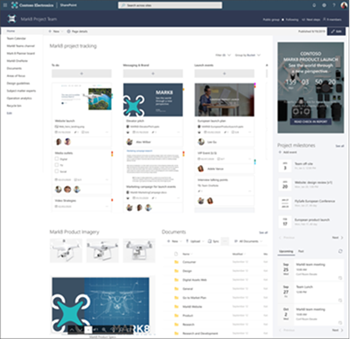
Scenariemål:
-
Opret ét samlet sted til projektnyheder, teamsamarbejde og projektkommunikation
-
Gør det muligt at kommunikere på en mere effektiv måde ved hjælp af chat og videomøder i realtid
-
Ensgøre teamressourcer som f.eks. en teamkalender, mailadresse, OneNoteog opgavestyringsværktøj
-
Gem filer og mapper sikkert på ét sted, som kan åbnes eksternt på en hvilken som helst enhed
Trin til at oprette webstedet:
Planlæg webstedet – 1/2 dag
Megan starter ved at brainstorme ideer med en anden projektleder, der har oprettet et lignende websted tidligere. Hun lærer den bedste måde at starte sit projektwebsted på, ved at bede hendes team om feedback på, hvordan de foretrækker at kommunikere, samarbejde og de typer funktioner, der vil være de mest værdifulde for det nye projektwebsted. Megan identificerer sine teams vigtigste prioriteter og begynder at indsamle dokumenter, billeder og andet indhold.
Megan afgør, at SharePoint teamwebsted bedst opfylder behovene i hendes team og projekt. Men et SharePoint-teamwebsted tillader ikke chat i realtid, medmindre du integrerer Microsoft Teams. Megan fungerer sammen med SharePoint lejeradministrator for at sikre, Microsoft Teams er tilgængelig. Hun lærer, at hendes organisation allerede har tilladelse til at bruge Microsoft Teams, og det eneste, hun skal gøre, er at sikre, at hendes teamwebsted er knyttet til en Office 365 gruppe.
Nu er Megan klar til at gå i gang med at bygge Office 365 tilknyttet projektområde og teamwebsted.
Build webstedet – 1/2 dag
Megan opretter et SharePoint teamwebsted, forbinder webstedet til en gruppe Office 365 og opretter et tilknyttet Microsoft Team. Ved at oprette forbindelse til gruppen giver hun automatisk hendes team adgang til delte ressourcer som f.eks. en gruppekalender, OneNote, Planner og mailadresse.
-
Ved hjælp af webdelen Plannerkan teamet spore og dele oplysninger om projektets status
-
Webdelen Nyheder hjælper med at kommunikere projektopdateringer og milepæle til organisationen
-
Teamet har nem adgang til hinandens tilgængelighed ved hjælp af webdelen Gruppekalender
-
Ved hjælp af webdelen Hurtige links fremhævesofte anvendte interne links for at give nem adgang til dem
-
Integrering af Microsoft Teams gør det muligt at kommunikere og samarbejde på nye måder med chati realtid , videomøder, indstillinger til at optage møder og gemme delte ressourcer fra SharePoint teamwebsted
Administrer webstedet – Løbende
-
Ugentligt, Megan slår projektstatusopdateringer op i form af nyhedsindlæg, der kan søges i, vises i webdelen Nyheder og automatisk sendes til Teams kanal
-
Megan gennemser teamwebstedet halvårlig for at sikre, at projektdeadlines og nyheder er opdaterede
-
Når projektet starter, planlægger Megan at revidere dele af webstedets indhold og webdele, så det tilpasses den nye virksomhedsrytme til at understøtte produktet
-
Månedligt er Megan vært for&En session hostet af Microsoft Streamog synkroniseres automatisk til fanen Stream i Teams kanal
Resultater:
-
Gør det muligt for teammedlemmer at bevare forbindelsen til vigtige opdateringer og udvide samtaler via fast chat og videomøder
-
Øget teamproduktivitet ved at give teammedlemmer mulighed for at samarbejde om indhold i Teams eller SharePoint hvor end de arbejder
-
Reduceret mængden af møder og mail før lanceringen af teamwebstedet ved at øge informationsmængden
-
Eksterne teammedlemmer er blevet aktiveret til at arbejde mere effektivt
Mere inspiration til oprettelse af websteder:
Anvende og tilpasse SharePoint webstedsskabeloner
Gennemgange: Oprette websteder
Microsoft 365 produktivitetsbibliotek
Kursus om den moderne arbejdsplads
Microsoft Tech Community – indføring som en hjælp



